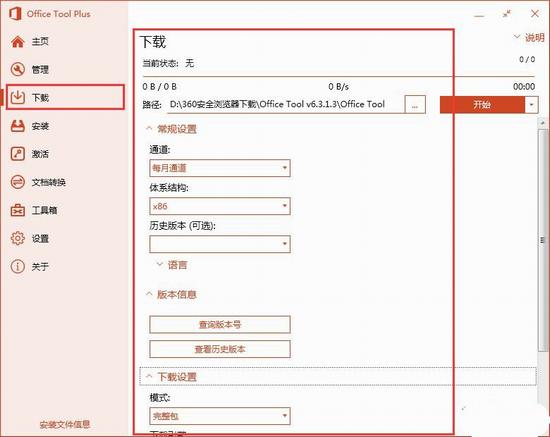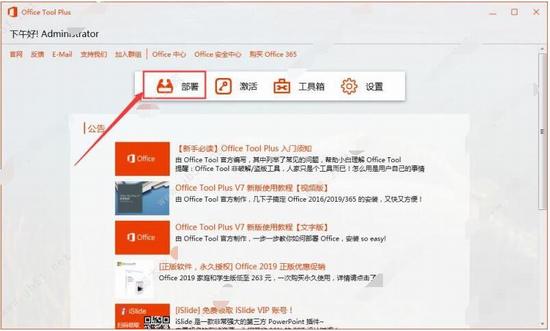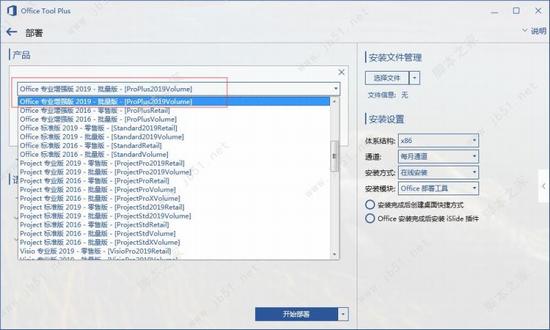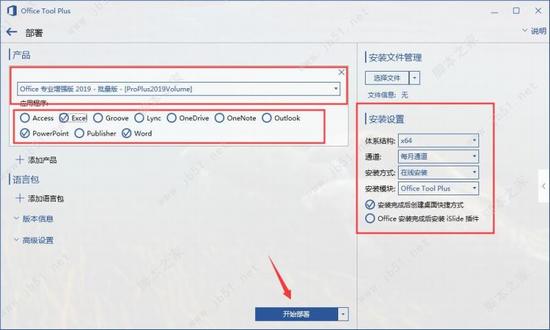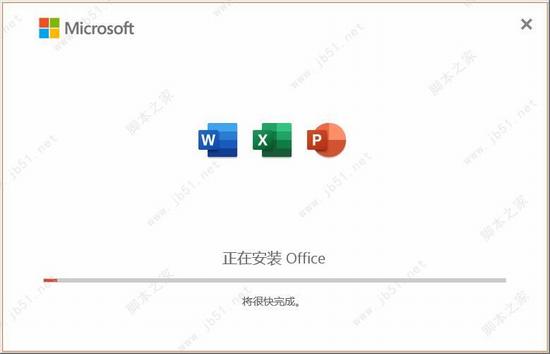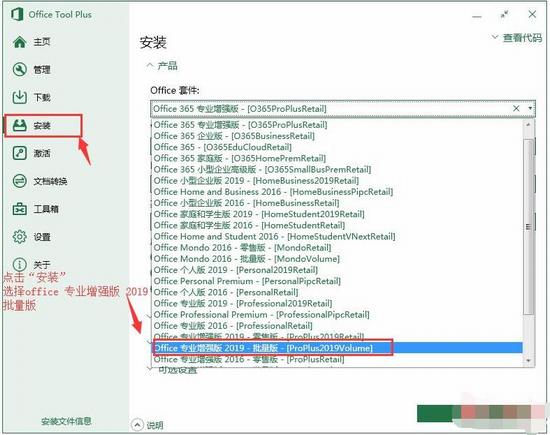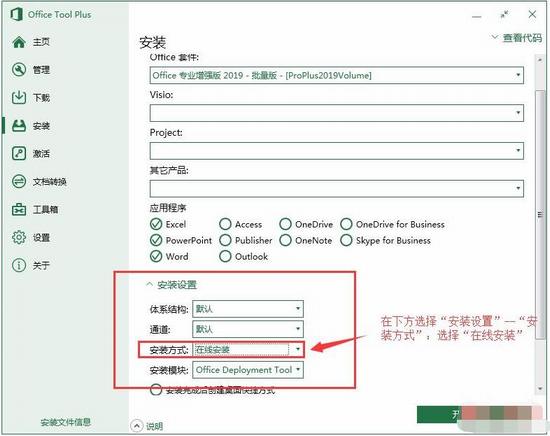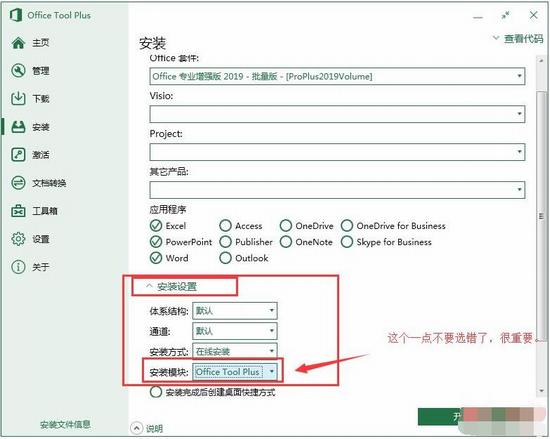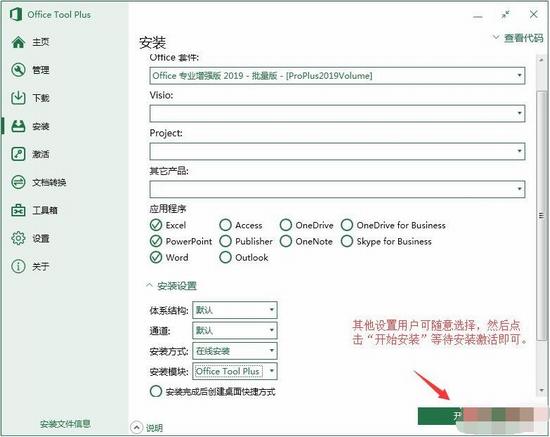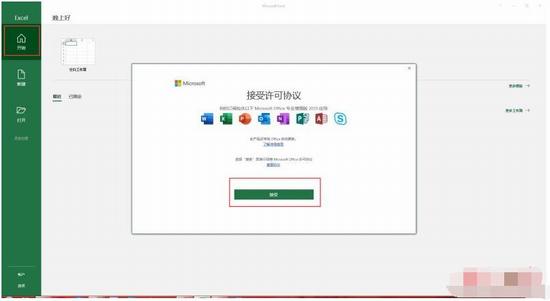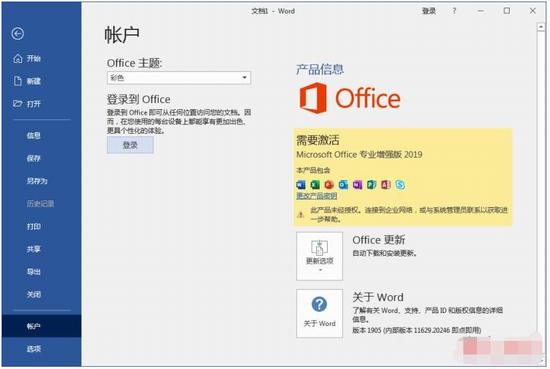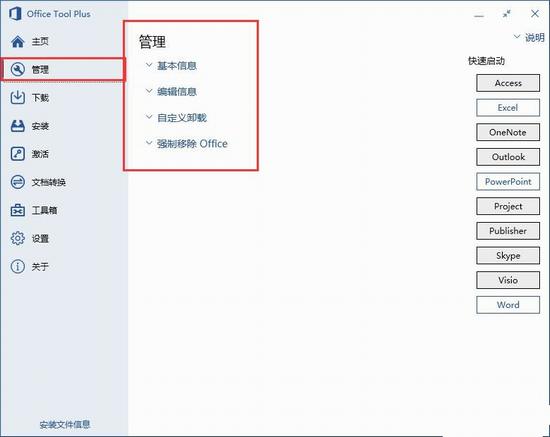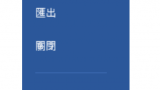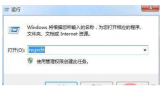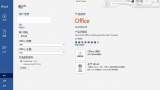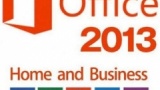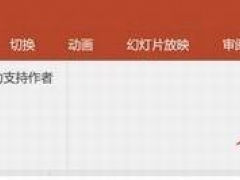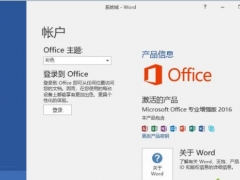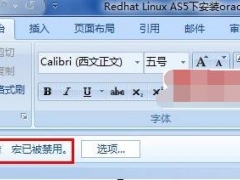Office下载器Office Tool Plus 7.2.2怎么用 微软Office万能工具OTP用法详解
Office Tool Plus 7.2.2版本如何使用?还在发愁不知哪里下载微软office2019/2016安装包?还在为体积庞大的office安装包下载、安装时间久而烦恼吗?还在为激活office找不到激活工具和密钥烦恼吗?Office Tool Plus帮你解决了安装微软office的全部烦恼,也不用担心电脑里无法彻底卸载office残留信息。下面来看看Office Tool Plus 7.2.2版本的使用教程。
使用Office Tool Plus,您可以轻松地配置您的Office安装,指定安装什么,不安装什么,以及更新的通道等。此外,借助Office Tool Plus,您还可以通过迅雷下载Office离线安装所需的文件,通过离线部署大量节省安装时间,还可以配置批量部署所需的xml文件。
Office Tool Plus最新7系列以后版本安装介绍
1、最新版界面有些变化,其实安装还是和老版本基本一样;启动软件,点击“部署”进入软件安装界面,如图;
2、选择需要安装的版本,如图
3、然后选择需要安装的组件等,如图
4、等待安装完成即可,如图
5、安装完成,点击关闭,如果大家需要激活软件,可以使用激活按钮
Office Tool Plus安装office图文步骤
老版本安装教程
1、安装——Office套件里选择:Office 专业增强版 2019 - 批量版 - [ProPlus2019Volume]。(visio project 其他产品等 都可以随意选择,在这就不多做表述了。)
2、安装——安装设置——安装方式:在线安装(如果前面下载了,就离线安装)
3、安装——安装设置——安装模块:Office Tool Plus(重要)红起来要考(win7系统安装一定要这样选,win10系统选office deployment tool)
4、其它设置随意,点开始安装,等待安装完成激活即可!
5、开始安装后将会出现“office安装配置”提醒,选择“是”即可。
6、等待安装
7、点击关闭
8、点击“开始”--“接受”
9、安装完成,用户登录即可。
Office Tool Plus 7.2.2使用说明:
1、打开软件后会自动检查当前是否存在新版本,如果存在新版本那么将会自动下载新版本替换旧版本;
2、下载过程中会产生大量的Office基础文件,因此建议下载压缩包后解压到其他盘而非解压到桌面上;
3、初次使用请直接点击下载Office按钮,基于稳定性考虑请尽量使用Current即稳定通道的Office版本;
4、下载完成后请点击安装Office,然后在左侧选择你需要安装的组件,默认安装的组件只有勾选的这些:
5、如果你需要使用KMS激活的话那么首先需要将零售版转成批量版,然后在设定GVLK密钥和KMS服务器:
6、卸载Office本身是个很头疼的问题,因此微软发布了几款工具帮助用户卸载,本工具中亦提供类似功能
Office Tool Plus 7.2.2功能特点
1、Office Tool Plus如何安装 Office?可以一次性安装 Office、Visio、Project,还可以选择不同的授权版本。自定义选择 Office 的组件,语言。还可以保存配置为 XML,用于批量部署。
2、Office Tool Plus如何下载 Office, Visio, Project 安装包?Office 拥有不同通道的版本,在 OTP 里,你可以一览各通道信息,随心下载。同时 OTP 还内置三个下载引擎,为下载提供更多选择。下载后,你还可以使用 OTP 将离线文件打包为 ISO 镜像文件,方便分享与保存。
3、Office Tool Plus如何管理 Office?通过 OTP,你可以查看当前 Office 的信息,配置当前 Office 的更新。还可以一次性卸载多个版本的 Office,或者删除某个语言包。OTP 还提供官方卸载工具和脚本,一键清除 Office 残留。
4、Office Tool Plus如何激活 Office?OTP 可以安装/卸载密钥、转换 Office 授权版本、配置 KMS 服务器地址、清除激活信息或者是证书、查询当前 Office 的激活信息。无论是联网激活、电话激活还是 KMS 激活, OTP 都可以轻松应付。(PS:OTP 不存在破解行为,只有配置 KMS 的功能)
Office Tool Plus更新说明
1、更新 Office Deployment Tool 为最新版本。
2、修复了诸多的 bug 并提高了 OTP 的性能。
以上就是微软office万能工具Office Tool Plus的完全使用指南。Office Tool Plus是专为微软office开发的部署工具,提供从卸载、删除残留信息、下载、安装到激活等一条龙服务。有了Office Tool Plus,再也不用担心微软office不会安装、激活了。关注教程之家,解锁更多软件教程。